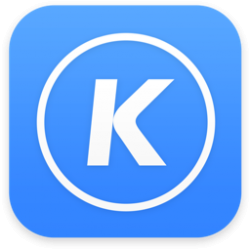时间: 2020-10-08 14:21:36 人气: 1051 评论: 0
苹果公司以拥有出色的客户服务和维修技术人员而闻名,但如果您不再保修,那么专业知识就不便宜了。为什么不下次尝试对自己的Mac进行故障排除呢?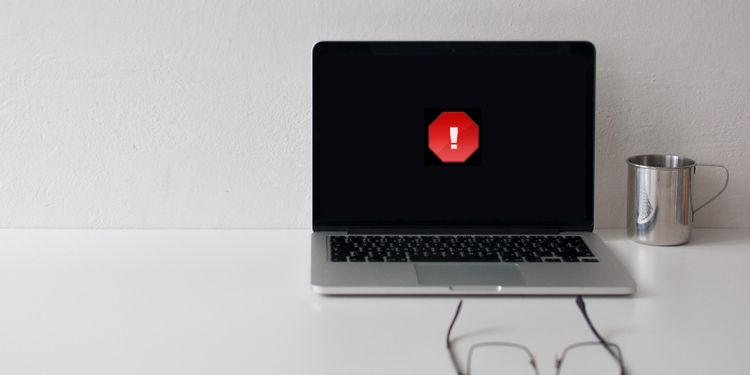
苹果公司以拥有出色的客户服务和维修技术人员而闻名,但如果您不再保修,那么专业知识就不便宜了。除了一个小问题,您还可以轻松支付几百美元!
为什么不下次尝试对自己的Mac进行故障排除呢?这是您需要知道的。
如果Mac上的一切运行不正常,而您即将开始解决问题,则应首先备份Mac,以确保在出现问题之前,您的数据是安全的。
您应该已经在使用Time Machine来执行此操作,因此请连接外部备份驱动器(或根据需要使用远程位置)并等待其完成。做完了吗 好,现在您可以开始摆弄东西了。
在进行其他操作之前,请确保计算机上的所有内容都是最新的。您的操作系统,应用程序,外围设备上的任何固件。绝对的一切。转到 Apple菜单 > App Store,然后检查“更新”部分以查看您的任何应用是否正在等待更新。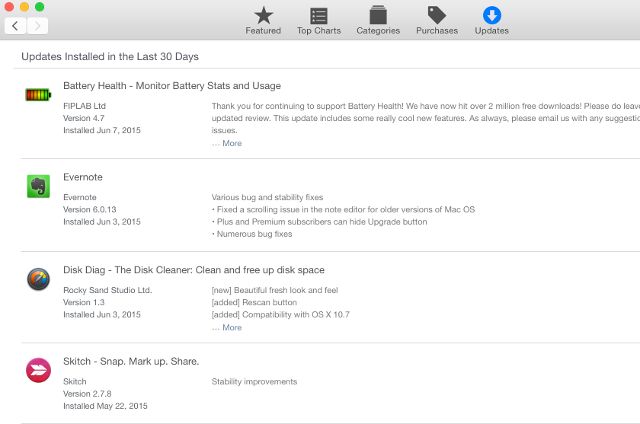
如果您有其他应用程序未通过App Store下载,则必须通过单独打开它们或使用AppFresh之类的应用程序进行检查,以找出需要更新的应用程序。App Store的这些替代选择使其变得更加容易。
您还应该运行病毒扫描,以确保没有引起问题的任何病毒或讨厌的广告软件(您也可以使用诸如Adguard之类的程序专门针对广告软件进行查找,只需避免像瘟疫之类的CleanMyMac X即可)。许多人仍然认为Mac不会感染病毒,但是它可能会发生,并且广告软件非常普遍。
运行更新和某些扫描后,重新启动计算机,看问题是否仍然存在。
如果仍然发现问题,则需要找出引起问题的原因。首先要做的是弄清楚您是否遇到硬件或软件相关的问题。要检查硬件,请按照以下说明启动Apple诊断程序(或Apple硬件测试,具体取决于Mac的使用时间):
关闭您的Mac并断开所有外围设备(电源适配器,鼠标,键盘和以太网连接器除外)的连接。
按下电源按钮。
按住D键,直到Apple Diagnostics启动。
选择一种语言,然后按Enter。
如果您使用的是2013年以前的Mac,请选中“执行扩展测试”,然后单击“测试”按钮。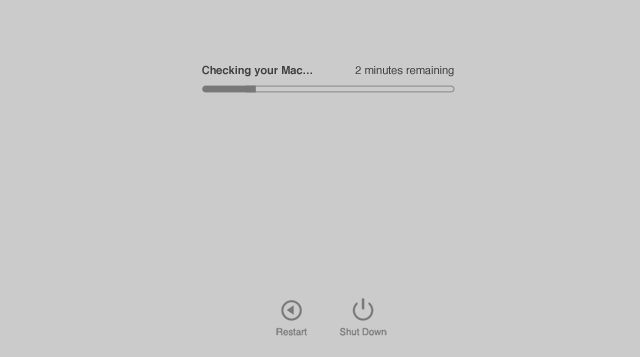
完成这些操作后,诊断程序将开始运行。完成可能需要一段时间,但要耐心等待。完成运行后,您将获得一份报告,其中包含有关程序发现内容的一些基本信息。记下这些事情,然后重新启动计算机。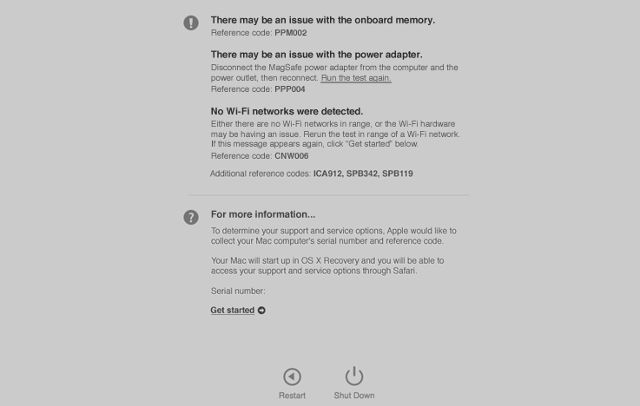
使用OS X的内置实用程序应用程序X Disk也可以帮助诊断问题,尤其是在诸如权限问题之类的简单情况下。
如果运行诊断工具时没有任何反应,则必须尝试使用其他方法。苹果公司的“隔离Mac OS X中的问题”支持文档为找出引发问题的原因提供了很多很好的建议。如果您知道问题所在,知道何时发生并可以记住它开始的时间,则很可能可以使用文档或在线论坛来找出解决方法。
当您知道问题出在哪里时,您可以采取措施解决它。如果仍不确定,请开始执行以下步骤。
修复软件相对容易,因此我们从这里开始。
维修权限
权限问题通常会导致难以解释的问题,解决这些权限是解决计算机上怪异问题的最常见方法之一。只需打开“磁盘工具”(从“应用程序”>“实用工具”),然后单击“验证磁盘权限”。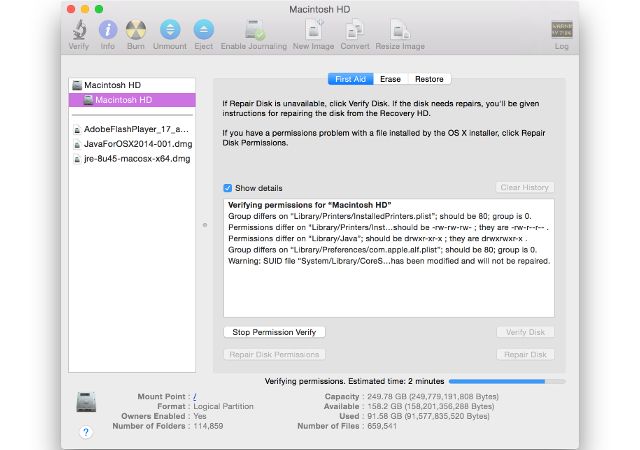
您几乎肯定会看到许多需要修复的权限。验证停止运行后,单击“修复磁盘权限”按钮。如果有很多需要修复的权限,这可能需要一段时间,所以请喝杯咖啡。
重置PRAM和SMC
参数随机存取存储器(PRAM)和系统管理控制器(SMC)负责计算机上的许多重要事项(有关事项列表,请参阅有关重置PRAM和SMC的本文)。要重置PRAM,请执行以下步骤:
关闭计算机。
按下电源按钮。
在出现灰屏之前,请同时按Command,Option,P和R键。
按住这些键,直到计算机重新启动,然后再次听到启动声音。
释放钥匙。
重置SMC取决于您使用的计算机类型。对于配备可拆卸电池的MacBook :
关闭计算机。
拔下电源适配器。
取出电池。
按住电源按钮五秒钟。
更换电池
插入电源适配器。
打开电脑。
对于不可拆卸电池的MacBook :
关闭计算机。
插入电源适配器。
在内置键盘上,同时按下左侧的Shift,Control和Option键以及电源按钮。
同时释放所有三个键。
打开电脑。
对于Mac Pro,基于Intel的iMac,基于Intel的Mac mini或基于Intel的Xserve:
关闭计算机。
拔下电源线。
等待十五秒钟。
插入电源线。
打开电脑。
删除问题软件
如果上述步骤不起作用,并且有可能是引起该问题的特定应用,那么最好的选择是卸载它,然后查看您的计算机是否能开始更好地运行。如果是这样,您可以尝试重新安装它-有时仅需这些即可重新使一切正常运行。但是,如果仍然有问题,您将不得不尝试其他一些方法。
重新安装macOS
我们现在要采取严厉措施。如果您的操作系统存在问题,则解决方案通常是备份并重新安装macOS。这就是为什么在本文开头备份Mac的原因。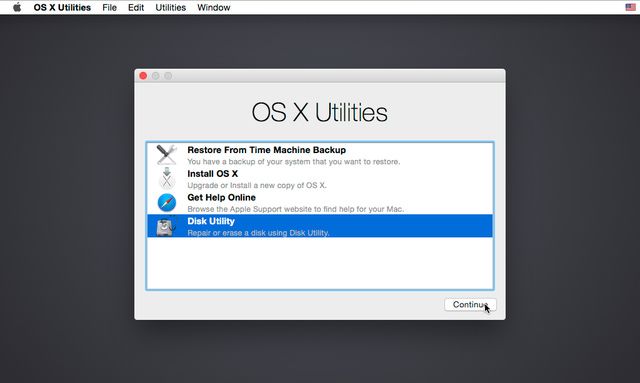
完成此操作后,您可以重新安装OSX。如果您使用的是OS X Yosemite(并且应该在运行更新后使用),则可以使用以下步骤:
重新启动Mac。
重新启动后,您会看到灰色屏幕,请按住Command +R。
该选项可用时,选择“重新安装macOS”。
然后,按照屏幕上的说明重新启动计算机。查看问题是否仍然存在。
如果您遇到硬件问题,并且想自行解决问题,可以使用许多资源来获取所需的信息。诊断硬件问题可能很困难,但是如果Apple Diagnostics或Apple Hardware Test为您提供了有用的答案(或者很明显,例如您的屏幕无法正常工作),则您可以自己解决问题。
收集信息
在开始之前,请确保您知道自己在做什么。您可以在许多地方找到有关如何在Mac中修复硬件的教程和信息。如果您正在寻找有关修复计算机的教程,请从iFixIt,Instructables或YouTube开始。在开始之前,请熟悉该过程。
您还可以利用论坛和其他网站,与其他用户保持联系,以获取有关如何解决问题的更多信息。我们自己MakeUseOf答案是一个伟大的地方开始,而像地StackExchange是信息的可靠来源为好。
获取工具
不幸的是,修理计算机所需要的不仅仅是家庭工具箱中的工具。该iFixit的店是一个伟大的地方得到的工具; 撬开设备,焊接和接线工具,甚至整个工具箱。无论您要进行哪种维修,都可以在这里找到必要的工具。
您也可以在淘宝和京东上搜索这些工具-您可能可以在淘宝上获得高价,因为可能有人购买了这些工具,进行了维修,然后发现他们不再需要这些工具。
固定额外零件
淘宝还是一个为Mac查找从电路板到显示器的替换零件的好地方。您也可以在淘宝和其他二手站点上购买损坏的Mac,然后将其拆掉以获取零件(如果您认为将来需要更多零件,通常是个更好的主意)。iFixIt也出售零件。
同样,请确保您完全了解自己的需求,以免最终得到不兼容或尺寸不正确的零件。如果不确定计算机中装有哪种组件,请转到Apple菜单>关于本机>系统报告,然后查找您打算更换的零件。
搏一搏!
一旦知道要做什么,拥有工具和零件,就可以准备维修Mac的硬件了。再次阅读所有说明,确保没有触电的危险(或尽可能降低这种危险),然后再继续操作。
请注意,拆解计算机是非常微妙的过程。其中涉及许多细小易碎的部件,其中许多部件可能会被静电损坏。如果您也要靠近电池或晶体管工作,请格外小心。
成为故障排除大师
对Mac进行故障排除(虽然需要时间,耐心,有时甚至是花钱)是一种非常令人愉悦的体验,尤其是当问题困扰了您一段时间时。而且,如果您有足够勇气来应对硬件问题,并且成功解决了该问题,那么您将被列入一个特定的群体。
但也必须记住,人们接受培训成为Mac维修技术人员是有原因的。这很复杂,而且可能非常困难。如果您的Mac出现严重问题,无法解决,请寻求专业人士的帮助。当您费力地意识到时,这是一项宝贵的技能,尤其是在计算机故障排除中。
您是否对Mac进行故障排除?还是留给专业人士?您找到的最佳资源是什么?您解决了哪些问题或遇到了麻烦?在下面分享您的经验!